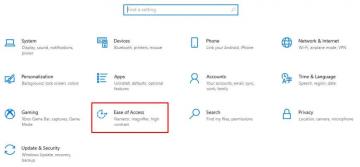Windows 11 - последняя и лучшая операционная система Microsoft для настольных ПК, а до Windows 10 осталось всего несколько лет, прежде чем она потеряет поддержку, но это не означает, что вам нужно раскошелиться. Есть несколько способов получить Windows 11 бесплатно, и мы перечислили наиболее распространенные.

Кому предоставляется бесплатное обновление до Windows 11?
Чтобы получить Windows 11 бесплатно, вы должны работать под управлением Windows 10, а также иметь компьютер, соответствующий требованиям минимальные требования. Windows 11 предъявляет некоторые особенно жесткие требования, включая ЦП с процессором Intel Coffee Lake 8-го поколения или AMD Zen второго поколения. Вам также понадобится TPM 2.0 (Модуль доверенной платформы) или ЦП с fTPM (TPM микропрограмм).
Оглавление
Если у вас есть процессор с fTPM, вы можете включить его из BIOS или UEFI меню. Если этого параметра нет, вполне вероятно, что оно будет добавлено в следующем обновлении BIOS, если оборудование поддерживает его.

Вы по-прежнему можете установить Windows в системах, которые не соответствуют требованиям, хотя вам придется выполнить установку вручную с образа диска, поскольку вам не будет предложено обновление. Вы также должны будете согласиться с освобождением от ответственности Microsoft и заявлением о том, что вы не имеете права на обновления или поддержку.
Если вы пользователь Windows 10, проверьте наличие обновлений
Windows 11 развертывается поэтапно: новые системы и системы с наиболее совместимым оборудованием сначала получают приглашение на обновление. Когда придет время, вам будет предложено выполнить обновление до Windows 11, но вы также можете вручную проверить, доступно ли обновление.
Просто откройте меню «Пуск» и выполните поиск по запросу «Проверить наличие обновлений».

Вы увидите, есть ли ожидающие обновления. Если вы видите только доступные обновления для Windows 10, установите их.

Вы, вероятно, не увидите запрос на обновление Windows 11, если у вас не установлена последняя версия Windows 10.
Используйте Помощник Центра обновления Windows
Предположим, вы не хотите ждать, пока Microsoft решит, что настала ваша очередь обновляться. В этом случае вы можете скачать Помощник по установке Windows 11 и запустите его для автоматической обработки всего процесса.

Это всего лишь несколько щелчков мышью в мастере установки.

Единственная небольшая неровность на дороге заключается в том, что помощник может попросить вас загрузить и запустить Утилита проверки работоспособности ПК от Microsoft, чтобы убедиться, что ваш компьютер совместим с Windows 11.

Инструкции о том, как это сделать, включены в мастер помощника, поэтому, если он действительно просит об этом, следуйте им там.
Сначала выполните обновление до Windows 10
Если вы хотите бесплатное обновление до Windows 11, вам необходимо использовать Windows 10. Хотя официально период бесплатного обновления с Windows 7 и Windows 8.1 до Windows 10 давно закончился, неофициально у пользователей не было проблем с активацией Windows 10 с помощью продукта Windows 7 или 8.1. ключи. Сейчас отличное время, чтобы поймать активированный копия Windows 10 а затем обновите его до Windows 11.

Обязательно свяжите лицензию на продукт со своей учетной записью Microsoft, поскольку это означает, что если вы когда-нибудь выполните новую установку Windows 11 с диска или USB-накопителя, вы можете активировать ее, просто войдя в систему со своими учетными данными Microsoft. Если ваша лицензия Windows связана с вашим оборудованием (например, ноутбуком), активация предыдущей версии Windows должна быть перенесена на Windows 11.
Загрузка ISO или использование средства создания мультимедиа
Допустим, вы хотите установить Windows 11, но на данный момент у вас пустая система без операционной системы. Если вы не хотите сначала устанавливать более старую версию Windows, а затем идти по пути обновления, вы можете установить Windows 11 прямо с DVD или USB-накопителя.

Все, что вам нужно сделать, это отправиться в то же самое страница загрузки где находится Помощник по установке. Затем либо загрузите Windows 11 Media Creation Tool, чтобы автоматически создать загрузочный привод или диск USB или DVD, либо возьмите ISO-образ диска Windows 11. Если у вас есть образ диска, вы можете вручную записать копию Windows 11, что более полезно для установки операционной системы на виртуальную машину.
Конечно, такая установка Windows еще не означает, что вы получили ОС бесплатно. Вам все равно нужно активировать его, чтобы получить полный опыт.
Активация Windows 11 бесплатно
Если у вас есть копия Windows 11 на вашем компьютере, но она требует активации, у вас есть несколько вариантов, которые не будут стоить никаких денег. Сможете ли вы их использовать, зависит от того, откуда вы.
Мы видели, как некоторые пользователи сообщают об активации с помощью ключей продукта Windows 7, 8.1 или 10. Нет ничего плохого в том, чтобы попробовать это, но если это не сработает для вас, всегда найдется более продолжительный процесс установки самой последней версии Windows с последующим выполнением последовательных обновлений, пока вы не нажмете Windows 11.

Просто помните, что вы получите выпуск Windows 11, который соответствует выпуску более старой версии Windows. Например, лицензия на Windows 10 Pro даст лицензию на Windows 11 Pro.
Вам действительно нужна активация?
Как и в случае с Windows 10, отказ от активации вашей копии Windows 11 - скорее незначительное раздражение, чем реальное препятствие. У вас не будет никаких параметров персонализации, у вас будет водяной знак активации на экране, и будут периодически появляться всплывающие окна с напоминанием об активации Windows. Кроме этого, все это есть. Вы можете устанавливать программное обеспечение, получать обновления и использовать компьютер так же, как на активированной копии. Если вы можете жить с этими ограничениями, вы можете считать Windows 11 практически бесплатной, по крайней мере, до тех пор, пока Microsoft не изменит свою позицию по этому поводу.
Если компьютер, который вы хотите использовать, является сервером Plex или вы используете его для какой-либо другой цели, когда призыв к активации не имеет никакого эффекта, вы можете продолжить и сэкономить свои деньги с помощью этого подхода.
Купить новый компьютер

Да, технически это не означает получение Windows 11 бесплатно, но стоит упомянуть, что новые компьютеры будут поставляться с включенной лицензией на Windows 11. Это, вероятно, лучший путь, если ваш компьютер все равно несовместим с Windows 11. Просто помните, что поддержка Windows 10 еще несколько лет, так что спешить не стоит.
Поиск более дешевых ключей
Если у вас нет законных возможностей получить Windows 11 бесплатно и у вас нет другого выбора, кроме как заплатить за ключ продукта, вам не обязательно платить полную цену. Есть много рынков, где вы можете купить очень дешевые ключи Windows 10 на таких сайтах, как Kinguin. Большинство этих сайтов продают законные ключи; это просто лишние ключи, перепроданные оптовыми покупателями.
Вскоре мы ожидаем дешевых ключей Windows 11 и от сторонних продавцов, но ключ Windows 10 даст вам тот же результат.
Добро пожаловать в Help Desk Geek - блог, полный технических советов от проверенных технических экспертов. У нас есть тысячи статей и руководств, которые помогут вам устранить любую проблему. С момента запуска в 2008 году наши статьи были прочитаны более 150 миллионов раз.
Мы тоже ненавидим спам, откажитесь от подписки в любое время.